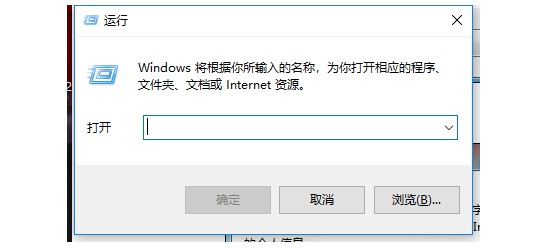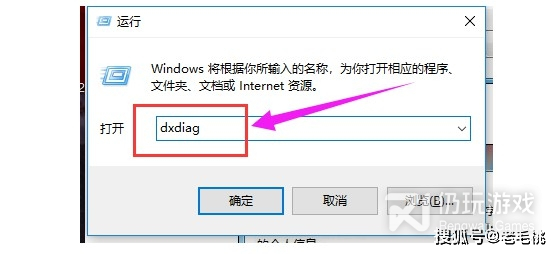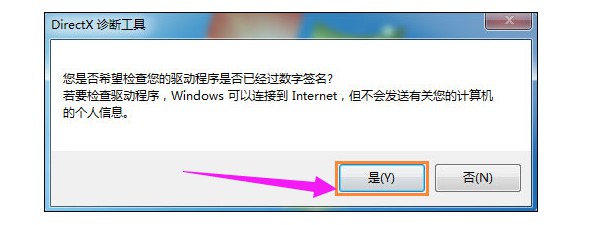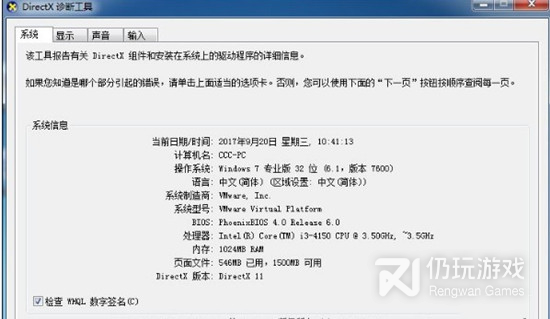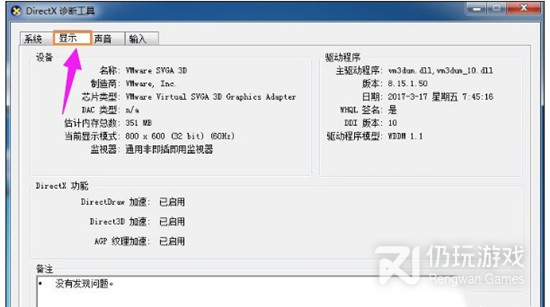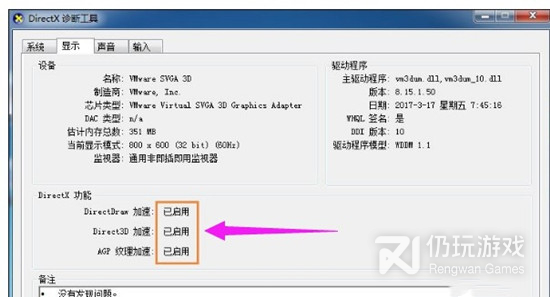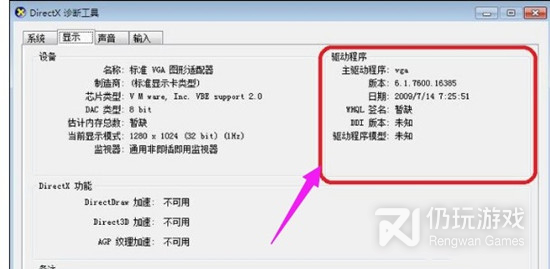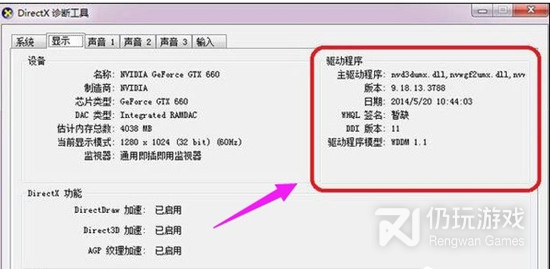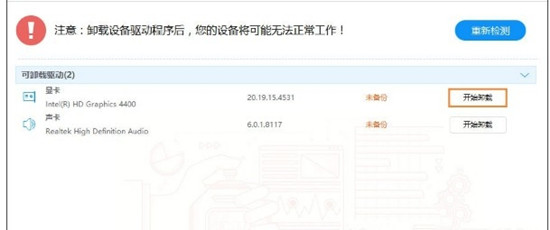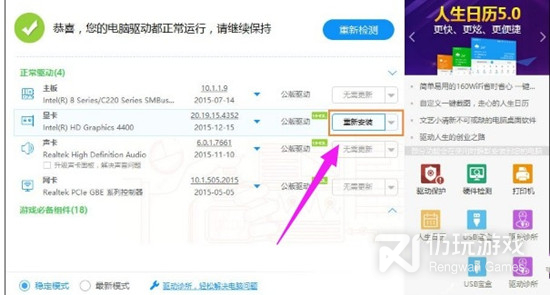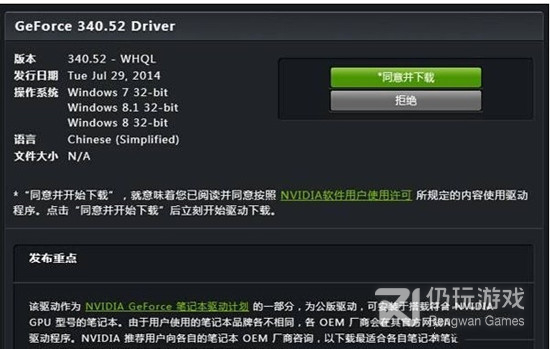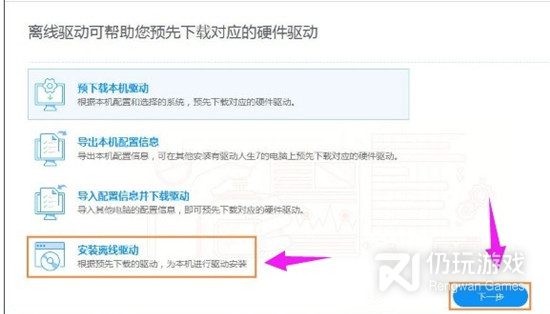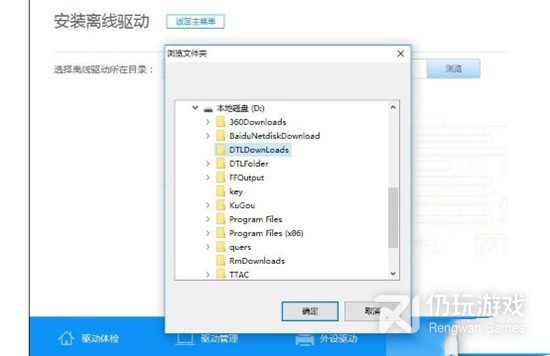《DNF》图表系统组建失败是什么原因
《DNF》不少玩家在打开DNF游戏的时候,遇到过图表系统组建失败,而无法进入游戏。遇到这个问题,一般是因为DX出现了问题、显卡驱动出了问题或者DNF游戏自身组件丢失或异常。下面小编就为大家带来DNF图表系统组建失败解决方法。
《DNF》图表系统组建失败是什么原因
dnf图表组建失败的情况,大多是由以下3个原因造成的:
1、 DX出现了问题
2、 显卡驱动出现问题
3、 DNF游戏自身组件丢失或异常
所以,我们在解决dnf图表系统组件失败的问题时,就需要从这3个角度来解决问题。
dnf图表组建失败解决方法
方法一:Directx诊断工具设置!
1、 按下“win+R”组合键呼出“运行”窗口
2、 然后,在框中输入“dxdiag”并回车
3、 之后,会弹出提示窗口,我们点击“是”确认开启诊断工具,检查驱动程序
4、 打开Directx诊断工具,如图所示,会显示系统相关的信息
5、 我们需要点击切换“显示”选项,查看相关设置是否出错,而导致dnf图表系统组建失败
6、 下面,我们确认“Directdraw 加速”、“Direct3D加速”、“AGP 纹理加速”三个选项都已启用
7、 如果没有开启“Directdraw 加速”、“Direct3D加速”、“AGP 纹理加速”,那么如图所示,会显示显卡驱动有问题
8、 而开启之后,则会显示显卡驱动正常,如图所示
方法二:重装或更新显卡驱动!
1、 我们采用第三份驱动安装软件,协助操作,如图所示,卸载当前显卡驱动
2、 然后,点击直接检查驱动并等待驱动自行安装修复,或者也可以先扫描电脑驱动,点击“重新安装”显卡驱动
3、 另外,你还可以下载官方驱动自行安装
4、 官方驱动下载完毕之后,我们就准备安装驱动
5、 如图所示,点击选择“离线驱动”-“安装离线驱动”,点击“下一步”
6、 然后,在界面上点击浏览,再找到官方下载的驱动的位置,“确定”→“扫描”→选中驱动→“下一步”,最后就可以顺利成功地安装驱动了
方法三:重装地下城与勇士dnf游戏!
如果以上方法就无法解决dnf游戏图表会组建失败,那么就有可能是dnf本身的原因。
DNF游戏自身组件丢失或异常的情况下,也会出现dnf图表组建失败的问题。
建议重装地下城与勇士dnf游戏,应该就可以解决dnf图表组建失败了!